win11登不上去微软账户如何解决 win11登录不了微软账户怎么办
更新时间:2023-04-21 11:48:57作者:yang
当我们在安装win11系统的时候,都会创建微软账户,而只有登录微软账户才能同步一些收藏和账户记录等,不过有win11官方iso镜像系统用户却遇到登录不了微软账户的情况,这该怎么办呢,不用着急今天就给大家说说win11登不上去微软账户的详细解决方法。
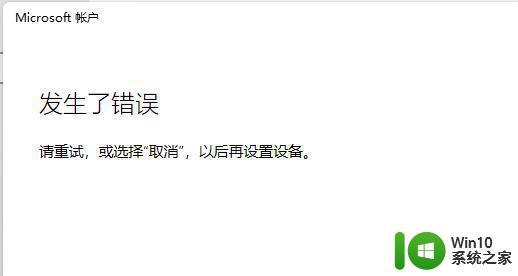
具体解决方法如下:
1、首先我们可以尝试重启系统,然后重新连接网络。
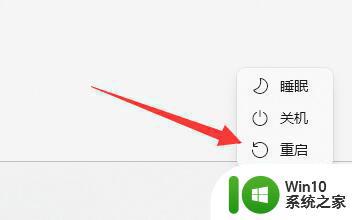
2、如果重连网络还是不行,可以尝试开启wifi连接手机热点。
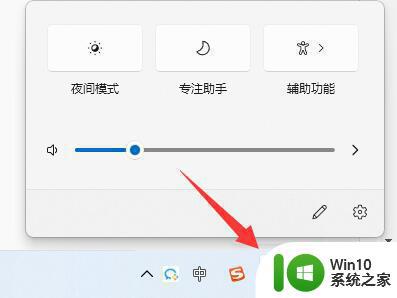
3、连接热点也无法使用的话,可以右键任务栏右下角的“网络图标”选择“网络和internet设置”
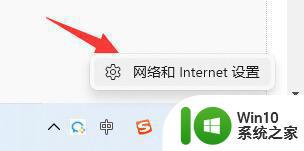
4、找到其中的“高级网络设置”
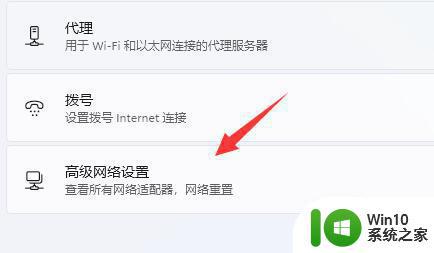
5、随后打开“更多网络适配器选项”
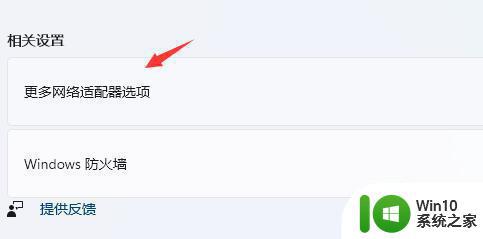
6、在其中右键“当前网络连接”,点击“属性”
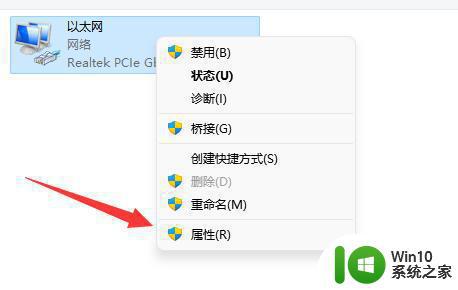
5、接着点击“internet协议版本4”,在首选DNS中输入“4.2.2.1”,备用DNS中输入“4.2.2.2”
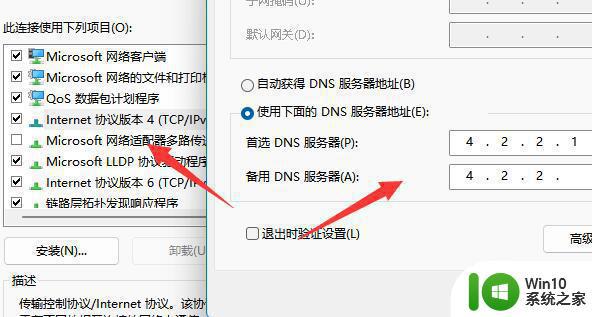
上述给大家讲述的就是win11登录不了微软账户的详细解决方法,遇到相同情况的用户们可以学习上面的方法来进行解决吧。
win11登不上去微软账户如何解决 win11登录不了微软账户怎么办相关教程
- microsoft账户windows11登不上 win11微软账户登录失败
- win11更改绑定的微软账户 如何在Win11上更改微软账号登录方式
- w11怎么跳过微软账户登录 win11跳过微软账号登录的教程
- win11开机取消microsoft账户登录 Win11开机取消微软账户登录步骤
- win11无法登录微软账户怎么解决 win11切换微软账户登录无法成功的解决方法
- win11登录账号更改 win11如何切换微软账户登录
- win11登录微软账号最后一步要的windows账号是哪个 跳过联网登录微软账户的方法在Win11电脑上
- win11开机卡在Microsoft账户登录页面解决方法 Win11开机卡在微软账户登录界面怎么办
- win11跳过登录的方法 win11跳过登录微软账户的方法
- 新装的win11卡在登录界面了 win11登录微软账户转圈无法登录怎么解决
- win11不能登录个人账户的解决方法 win11怎么登录个人账号
- win11微软账户不能退出 win11退出微软账户步骤
- win11系统启动explorer.exe无响应怎么解决 Win11系统启动时explorer.exe停止工作如何处理
- win11显卡控制面板不见了如何找回 win11显卡控制面板丢失怎么办
- win11安卓子系统更新到1.8.32836.0版本 可以调用gpu独立显卡 Win11安卓子系统1.8.32836.0版本GPU独立显卡支持
- Win11电脑中服务器时间与本地时间不一致如何处理 Win11电脑服务器时间与本地时间不同怎么办
win11系统教程推荐
- 1 win11安卓子系统更新到1.8.32836.0版本 可以调用gpu独立显卡 Win11安卓子系统1.8.32836.0版本GPU独立显卡支持
- 2 Win11电脑中服务器时间与本地时间不一致如何处理 Win11电脑服务器时间与本地时间不同怎么办
- 3 win11系统禁用笔记本自带键盘的有效方法 如何在win11系统下禁用笔记本自带键盘
- 4 升级Win11 22000.588时提示“不满足系统要求”如何解决 Win11 22000.588系统要求不满足怎么办
- 5 预览体验计划win11更新不了如何解决 Win11更新失败怎么办
- 6 Win11系统蓝屏显示你的电脑遇到问题需要重新启动如何解决 Win11系统蓝屏显示如何定位和解决问题
- 7 win11自动修复提示无法修复你的电脑srttrail.txt如何解决 Win11自动修复提示srttrail.txt无法修复解决方法
- 8 开启tpm还是显示不支持win11系统如何解决 如何在不支持Win11系统的设备上开启TPM功能
- 9 华硕笔记本升级win11错误代码0xC1900101或0x80070002的解决方法 华硕笔记本win11升级失败解决方法
- 10 win11玩游戏老是弹出输入法解决方法 Win11玩游戏输入法弹出怎么办
win11系统推荐
- 1 win11系统下载纯净版iso镜像文件
- 2 windows11正式版安装包下载地址v2023.10
- 3 windows11中文版下载地址v2023.08
- 4 win11预览版2023.08中文iso镜像下载v2023.08
- 5 windows11 2023.07 beta版iso镜像下载v2023.07
- 6 windows11 2023.06正式版iso镜像下载v2023.06
- 7 win11安卓子系统Windows Subsystem For Android离线下载
- 8 游戏专用Ghost win11 64位智能装机版
- 9 中关村win11 64位中文版镜像
- 10 戴尔笔记本专用win11 64位 最新官方版